Duplicati: una potente herramienta de copia de seguridad gratuita de código abierto
Duplicati es un programa de copia de seguridad gratuito de código abierto que crea copias de seguridad con la capacidad de almacenarlas de forma segura cifradas, incrementales y comprimidas en servicios de almacenamiento en la nube y servidores de archivos remotos. Por el momento tiene la capacidad de trabajar con Amazon S3, Windows SkyDrive, Google Drive, Tahoe LAFS, Rackspace Cloud o puede usar su propio servidor de archivos SSH, WebDAV, SFTP o FTP.
Una gran ventaja de Duplicati es que utiliza componentes estándar de UNIX como rdiff, zip, AESCrypt y GnuPG para crear las copias de seguridad. Esto le permitirá recuperar los archivos incluso si Duplicati no está disponible. Un programador integrado se asegura de que las copias de seguridad estén siempre actualizadas. Duplicati tiene licencia LGPL y está disponible para Windows y Linux.
Instalar Duplicati
Tendrás que visitar Sitio web de Duplicati donde lo encontrará empaquetado en diferentes sabores como .deb para Debian / Ubuntu / LinuxMint, .rpm para CentOS / Fedora / RHEL o binarios para otras distribuciones. También requiere que Mono se ejecute, una implementación de código abierto de .NET Framework de Microsoft que está disponible en la mayoría de las distribuciones de Linux, puede encontrar más información en Sitio web de Mono.
Descargue el paquete apropiado y use su administrador de paquetes para instalarlo así:
Para Debian / Ubuntu:
# wget http://duplicati.googlecode.com/files/Duplicati%201.3.4.deb # dpkg -i Duplicati 1.3.4.deb
Para CentOS / Fedora / RHEL
# wget http://duplicati.googlecode.com/files/Duplicati%201.3.4.noarch.rpm # rpm -i Duplicati 1.3.4.noarch.rpm
Crea tu primera copia de seguridad
Una vez finalizada la instalación, puede ejecutar el programa desde el menú Sistema o simplemente ejecutando el comando Duplicati en una consola.
Mostrará el asistente de copia de seguridad inicial donde puede crear una nueva copia de seguridad o restaurar una antigua:
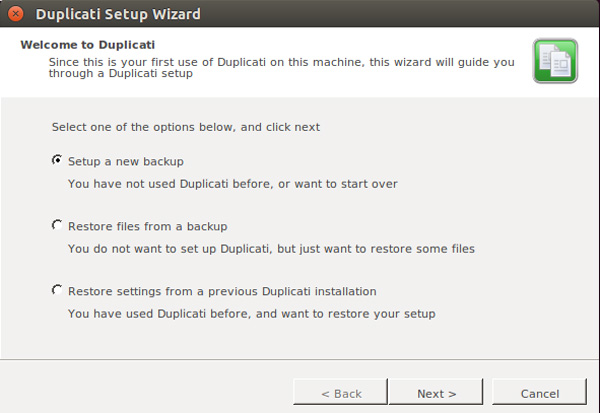
Después de seleccionar una nueva opción de copia de seguridad, le pedirá que la nombre y luego le dará algunas opciones de qué hacer una copia de seguridad, puede elegir entre las carpetas definidas o agregar carpetas personalizadas:
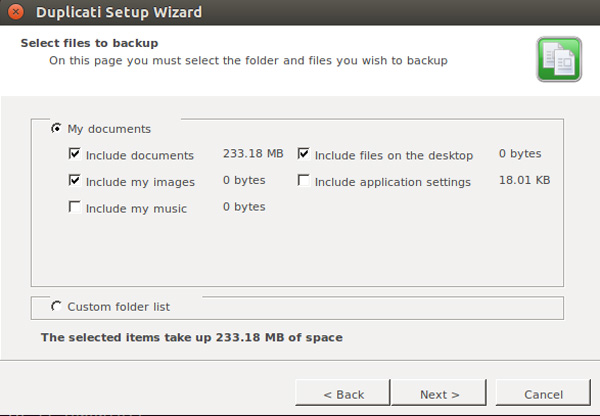
A continuación, le pedirá una contraseña para cifrar los datos de la copia de seguridad, este paso es opcional, pero es muy recomendable si tiene la intención de utilizar un servicio en la nube:
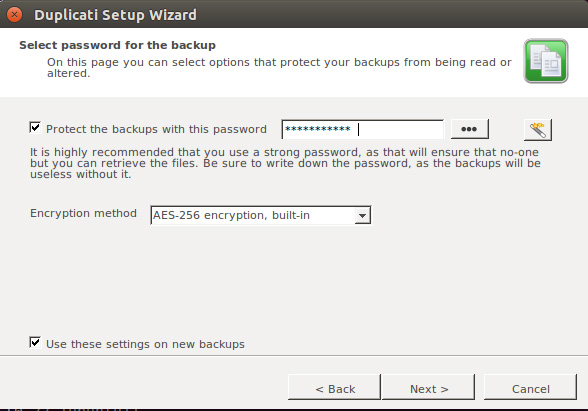
Luego le pedirá la ubicación donde desea almacenar el contenido de la copia de seguridad, tiene una variedad de opciones como servicios en la nube o ubicaciones remotas. Si elige un servicio en la nube, le pedirá su nombre de usuario y contraseña del servicio:
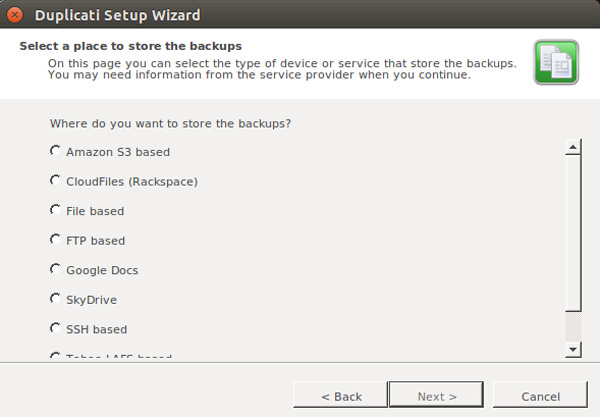
A continuación, se le presentarán opciones más avanzadas, donde podrá configurar varios aspectos como la frecuencia con la que se debe ejecutar la copia de seguridad, cuándo eliminar archivos antiguos, diferentes límites y uso de ancho de banda y filtros para incluir o excluir archivos específicos:
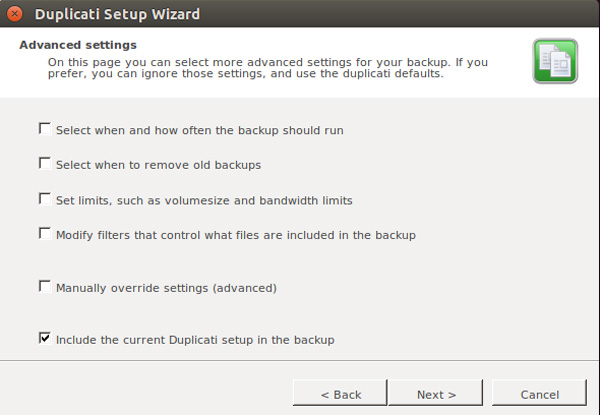
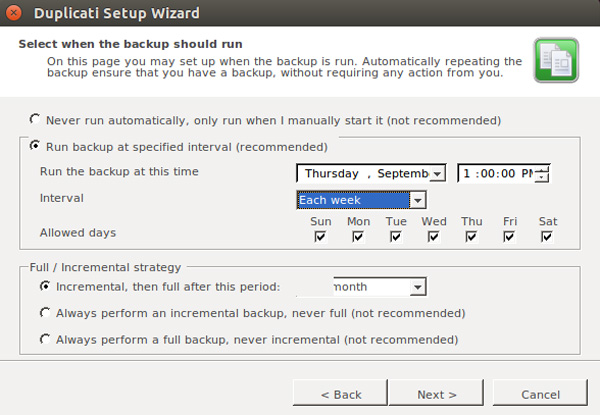
Después de esto, Duplicati creará su copia de seguridad y se encargará de hacer todas las copias de seguridad incrementales para que sus datos estén actualizados:
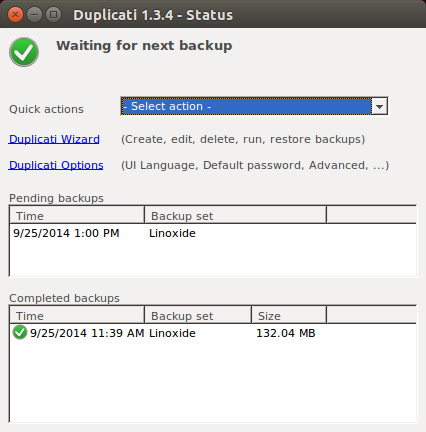
Es una buena utilidad que es fácil de usar pero ofrece algunas características bastante poderosas.
